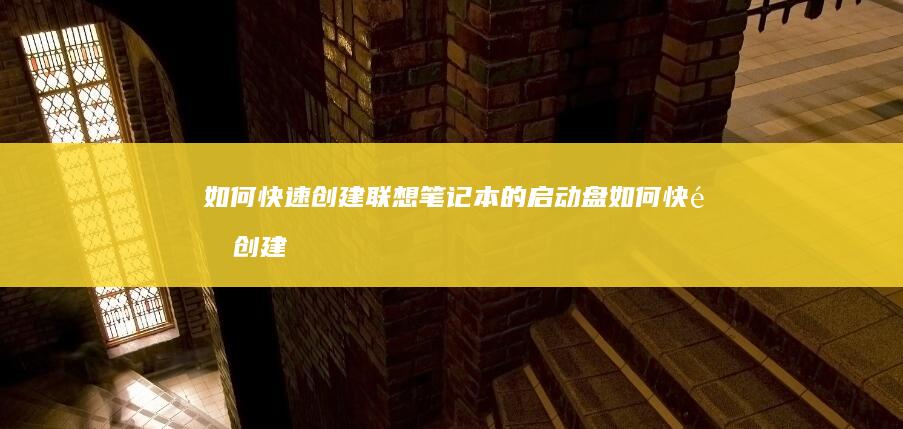轻松解锁:使用联想笔记本进入 BIOS 的全面指南 (解锁使用)
文章编号:380 /
分类:最新资讯 /
更新时间:2025-01-02 19:22:17 / 浏览:次
相关标签: 解锁使用、 的全面指南、 轻松解锁、 使用联想笔记本进入、 BIOS、
BIOS(基本输入输出系统)是计算机在启动时运行的第一个程序。它负责初始化硬件并加载操作系统。有时,您可能需要进入 BIOS 来更改设置,例如引导顺序、内存时钟速度或风扇速度。
进入联想笔记本的 BIOS 有多种方法。最常见的方法是:
- 在计算机启动时按 F2 键。
- 在计算机启动时按 F1 键。
- 在计算机启动时按 Fn + F2 键。

您可能需要尝试这三种方法中的两种或三种才能找到适用于笔记本电脑的方法。如果这三种方法都不起作用,请查阅联想笔记本的用户手册以获取特定于您型号的说明。
使用 Novo 按钮进入 BIOS
联想笔记本电脑有一个叫做 Novo按钮的专用按钮,可以用来进入 BIOS。Novo 按钮通常位于计算机外壳的侧面或底部。要使用 Novo 按钮进入 BIOS,请按照以下步骤操作:
- 关掉电脑。
- 找到 Novo 按钮并按住。
- 按住 Novo 按钮几秒钟,直至出现 Novo 菜单。
- 使用箭头键导航到 BIOS 设置选项。
- 按下 Enter 键进入 BIOS。
BIOS 设置
进入 BIOS 后,您将看到各种设置选项。这些选项分为不同的部分,例如:
- 主要:此部分包含有关计算机的基本信息,例如系统时间和日期、处理器类型和内存容量。
- 高级:此部分包含更高级的设置,例如电源管理选项、CPU 超频设置和风扇控制。
- 引导:此部分允许您更改计算机的引导顺序。您可以选择从硬盘、光盘或 USB 驱动器启动。
- 安全:此部分包含安全设置,例如密码保护和 TPM 设置。
您可以使用箭头键在 BIOS 设置之间导航,并使用 Enter 键选择选项。要更改设置,请使用加号(+)和减号(-)键或箭头键。要保存更改并退出 BIOS,请按 F10 键。要退出 BIOS 而无需保存更改,请按 Esc 键。
进入联想笔记本的 BIOS 是一个简单快捷的过程。按照中的说明操作,您将能够轻松访问 BIOS 设置并根据需要进行更改。相关标签: 解锁使用、 的全面指南、 轻松解锁、 使用联想笔记本进入、 BIOS、
本文地址:https://www.ruoyidh.com/zuixinwz/cb40cd2fc7529d910120.html
做上本站友情链接,在您站上点击一次,即可自动收录并自动排在本站第一位!
<a href="https://www.ruoyidh.com/" target="_blank">若依网址导航</a>
<a href="https://www.ruoyidh.com/" target="_blank">若依网址导航</a>

 人气排行榜
人气排行榜